cad最下面的命令栏怎么调出来 CAD软件的命令栏如何调出来
更新时间:2024-01-18 14:53:13作者:yang
CAD软件是一种广泛应用于工程设计领域的工具,它能够帮助工程师们更加高效地完成各种设计任务,在使用CAD软件时,命令栏是其中一个非常重要的功能区域。通过命令栏,我们可以输入各种命令来进行绘图、编辑、修改等操作,从而实现我们的设计目标。如何调出CAD软件的命令栏呢?根据最新的使用指南,我们可以通过点击CAD界面上的菜单栏中的视图选项,然后在下拉菜单中选择命令栏来打开命令栏。这样我们就可以方便地使用各种命令来完成我们的设计工作了。
操作方法:
1.如图中所示,我们打开cd软件之后。发现在最下方没有进入命令栏,
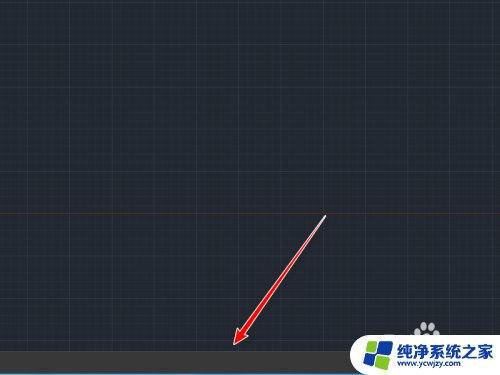
2.这个时候我们同时点击键盘上的ctrl+9组合键

3.然后在软件界面的下方出现了进入命令栏,

4.也可以通过点击工具栏上的工具命令,

5.在出现的下拉菜单中,点击命令行即可,
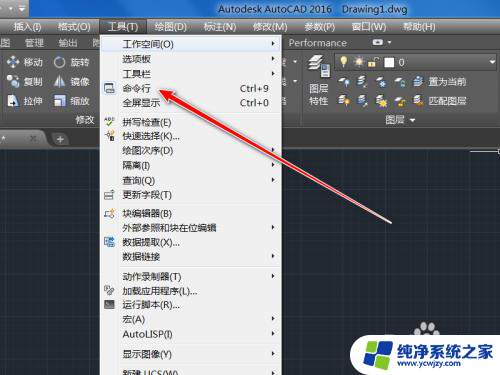
以上是关于如何调出CAD的底部命令栏的全部内容,如果遇到相同情况的用户,可以按照本文的方法来解决。
cad最下面的命令栏怎么调出来 CAD软件的命令栏如何调出来相关教程
- cad的命令栏不见了怎么调出来 CAD命令栏不见了怎么找回
- cad开启命令栏 CAD命令栏消失了怎么调出来
- cad命令栏调不出来 CAD命令栏怎么找回
- cad正交命令栏怎么调出来
- cad命令栏怎么打开 CAD命令栏不见了怎么找回
- cad修改命令工具栏快捷键 CAD如何新增快捷键绑定命令
- 天正左侧的工具栏怎么调出来 天正CAD工具栏如何显示出来
- cad提示框怎么调出来 CAD软件下方工具栏不见了怎么办
- cad把工具栏调出来 cad工具栏显示不出来怎么办
- cad开始那栏不见了咋调出来 CAD开始栏显示不出来怎么办
- 如何删除桌面上的小艺建议
- 为什么连接不上airpods
- 小米平板怎么连接电容笔
- 如何看电脑是百兆网卡还是千兆网卡
- 省电模式关闭
- 电脑右下角字体图标不见了
电脑教程推荐
win10系统推荐